win怎么重装系统
Windows系统使用过程中,可能会遇到各种问题,如系统运行缓慢、频繁蓝屏、遭受病毒攻击等,此时重装系统往往是解决问题的有效方法,下面将详细介绍在Windows环境下如何重装系统。
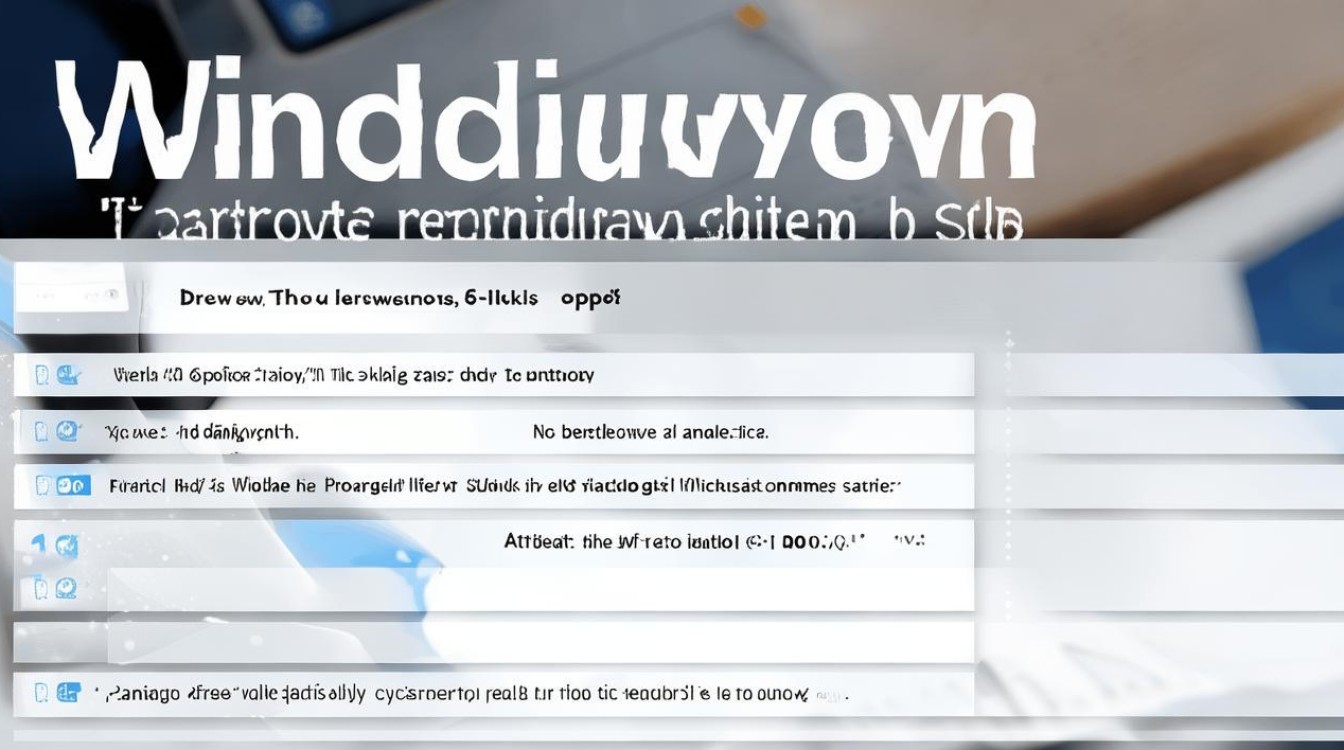
重装前的准备
- 备份重要数据:重装系统会格式化系统盘,导致数据丢失,因此需要提前将桌面上的文件、文档、图片、视频等重要资料备份到移动硬盘、U盘或云存储中,可以使用Windows自带的备份程序,也可以直接复制粘贴文件进行备份。
- 准备安装介质:常见的安装介质有U盘和光盘,目前U盘更为常用,准备一个容量至少为8GB的U盘,用于制作启动盘,如果选择使用光盘,需要准备一张可刻录的空白光盘。
- 获取系统镜像文件:可以从微软官方网站下载对应版本的Windows系统镜像文件(ISO格式),以确保系统的正版和完整性。
制作启动盘
- 使用工具制作:以常用的Rufus工具为例,首先将U盘插入电脑,打开Rufus软件,在“设备”选项中选择插入的U盘,“分区类型”选择“MBR”(如果电脑主板支持UEFI,可选择“GPT”),“文件系统”选择“FAT32”,“簇大小”保持默认,然后在“镜像”选项中点击选择按钮,找到之前下载好的Windows系统镜像文件,最后点击“开始”按钮,Rufus会自动将系统镜像写入U盘并制作成启动盘。
- 检查启动盘制作是否成功:制作完成后,可以通过查看U盘的内容来初步判断是否成功,正常情况下,U盘中会有一些系统相关的文件和文件夹,如“boot”“sources”等,也可以将U盘插入另一台电脑,在BIOS设置中将U盘设置为第一启动项,看是否能进入系统安装界面。
设置BIOS/UEFI启动顺序
- 进入BIOS/UEFI设置界面:不同品牌和型号的电脑进入BIOS/UEFI设置界面的方法有所不同,常见的有在开机时按下Del键、F2键、F10键、Esc键等,戴尔电脑通常按F2键,惠普电脑一般按F10键,华硕电脑则多按Del键或F2键,具体可以查看电脑开机时的屏幕提示或参考电脑的用户手册。
- 设置启动顺序:进入BIOS/UEFI设置界面后,找到“Boot”或“启动”选项卡,在其中可以看到当前电脑的启动顺序列表,将制作好的启动盘(U盘或光盘)设置为第一启动项,可以使用上下方向键选中启动盘对应的选项,然后按“+”或“-”键将其移动到列表的首位,设置完成后,按F10键保存设置并退出BIOS/UEFI设置界面。
安装系统
- 从启动盘启动电脑:设置好启动顺序后,重启电脑,电脑会从启动盘启动,如果是U盘启动盘,会看到Windows系统安装界面;如果是光盘启动盘,电脑会自动读取光盘并进入安装界面。
- 选择安装语言和相关设置:在安装界面中,首先需要选择安装语言、时间格式、货币格式等,一般保持默认设置即可,然后点击“下一步”。
- 点击“现在安装”:进入安装类型选择界面,这里有两种安装类型,一是“升级”,即在原有系统基础上进行升级安装,但这种方式可能无法解决一些系统深层次问题;二是“自定义”,可以全新安装系统,建议选择“自定义”选项,然后点击“下一步”。
- 选择安装位置:在自定义安装界面,会显示电脑的硬盘分区情况,如果只想重新安装系统到原来的系统盘,可以直接选中系统盘对应的分区(一般为C盘),然后点击“下一步”,如果要对硬盘进行重新分区,可以先删除原有分区(注意:删除分区会导致该分区上的所有数据丢失,所以在操作前一定要确保数据已备份),然后根据需要创建新的分区,再选择要安装系统的分区进行安装。
- 开始安装系统:选择好安装位置后,点击“下一步”,系统开始复制文件、展开文件等安装过程,这个过程可能需要一些时间,期间电脑可能会自动重启几次,这是正常的安装现象,不要进行任何操作,耐心等待安装完成。
- 设置系统:安装完成后,电脑会进入系统设置界面,首先需要设置用户名和密码,然后根据个人喜好进行一些基本的系统设置,如网络设置、隐私设置等,设置完成后,就可以进入全新的Windows系统了。
安装驱动和常用软件
- 安装驱动程序:进入系统后,需要安装电脑硬件的驱动程序,以确保硬件设备能够正常工作,一般电脑厂商会在其官网提供对应型号电脑的驱动程序下载,可以访问电脑厂商的官方网站,找到服务或支持栏目,输入电脑的型号,下载对应的驱动程序,如显卡驱动、声卡驱动、网卡驱动等,下载完成后,双击运行驱动程序安装文件,按照提示完成安装。
- 安装常用软件:根据自己的需求安装常用的软件,如办公软件、浏览器、杀毒软件等,可以从软件官方网站下载安装包,然后进行安装,在安装过程中,要注意勾选或取消勾选一些不必要的附加组件,以免安装一些不需要的软件。
以下是一个简单的重装步骤表格归纳:

| 步骤 | |
|---|---|
| 重装前准备 | 备份数据、准备安装介质、获取系统镜像 |
| 制作启动盘 | 使用工具将U盘或光盘制作成启动盘 |
| 设置启动顺序 | 进入BIOS/UEFI设置启动盘为第一启动项 |
| 安装系统 | 从启动盘启动,选择安装语言、安装类型、安装位置等,等待安装完成 |
| 后续设置 | 安装驱动程序、安装常用软件 |
FAQs
- 问:重装系统后,原来激活的Office软件还需要重新激活吗? 答:一般情况下,如果Office软件是使用微软账户登录并绑定的,重装系统后,只要再次用该微软账户登录Office,它会自动激活,但如果是通过购买的密钥激活的,可能需要重新输入密钥进行激活。
- 问:重装Windows系统会影响其他分区的数据吗? 答:如果只是对系统盘(通常是C盘)进行重装,并且没有对其他分区进行格式化或删除操作,那么其他分区的数据一般不会受到影响。
版权声明:本文由 芯智百科 发布,如需转载请注明出处。







 冀ICP备2021017634号-12
冀ICP备2021017634号-12
 冀公网安备13062802000114号
冀公网安备13062802000114号